
时间:2020-12-24 14:16:44 来源:www.win10xitong.com 作者:win10
要是你在用系统的时候遇到了win10电脑如何找到安装的情况你会怎么办呢?这个win10电脑如何找到安装问题还难到了一些平时很懂win10的网友,我们应当如何处理这个问题呢?可以试试小编的办法:1.打开win10系统桌面的开始图标。2.接着我们要找到我们想要找的软件就轻而易举的处理好了。接下去我们就配合上图片,来给大家说一下win10电脑如何找到安装的详细解决本领。
推荐下载:win10纯版32位下载
具体方法:
1.打开win10系统桌面的开始图标。
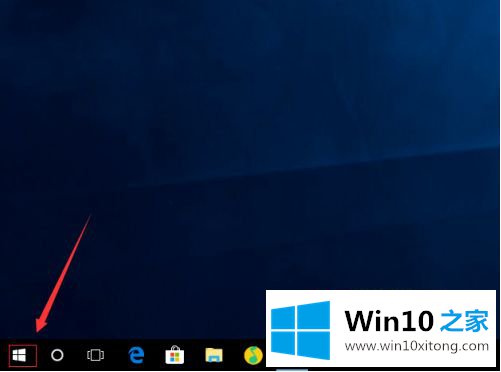
2.然后我们需要找到我们要找的软件。
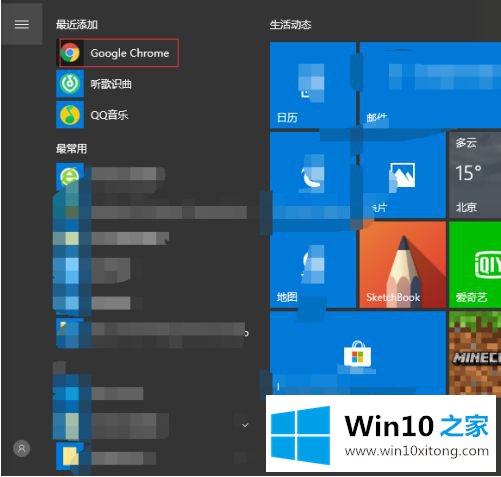
3.然后右击您找到的软件图标。
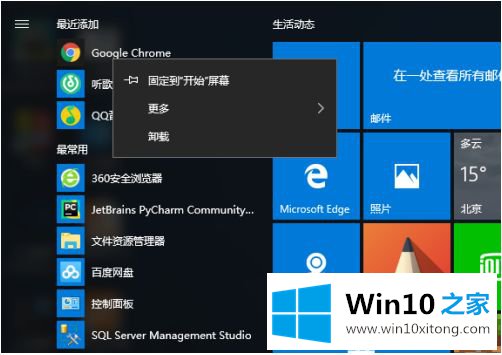
4.然后,在出现的窗口中右键单击“更多”下的“打开文件的位置”选项。
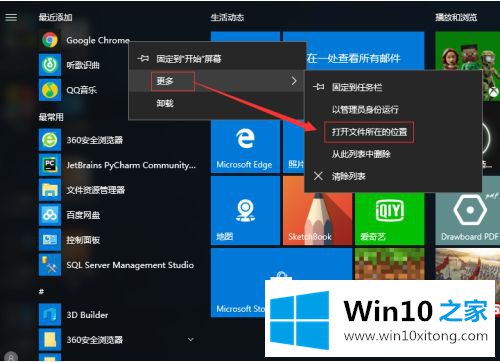
5.然后在弹出窗口中右键单击所需软件的图标。
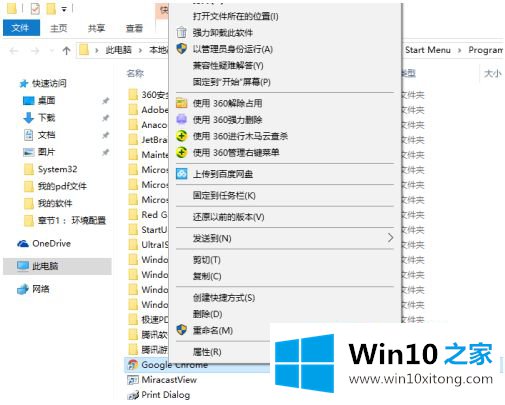
6.然后在右键界面中选择“属性”选项。
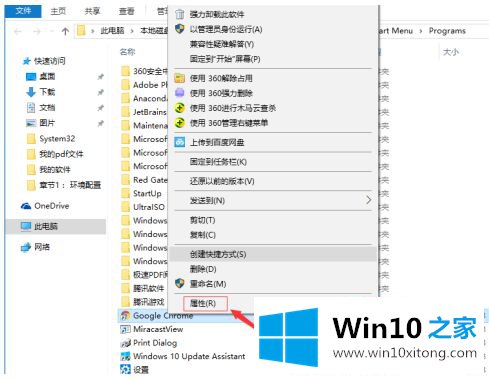
7.然后单击弹出窗口底部的“打开文件的位置”按钮。
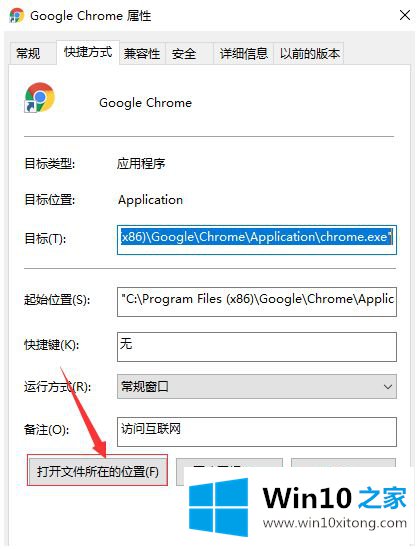
8.最后,我们可以看到我们想要安装软件的具体位置。
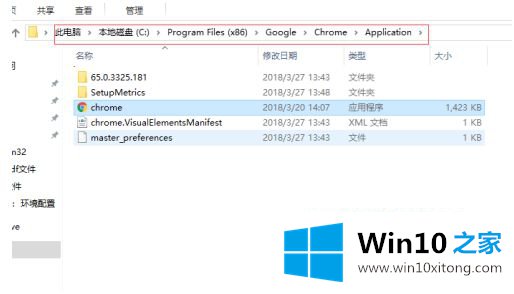
以上是关于如何快速找到win10安装的软件。如果不清楚,可以参考边肖的操作步骤,希望对大家有帮助。
以上内容就是今天的全部教程了,win10电脑如何找到安装的详细解决本领就给大家说到这里了。你学会了吗?如果还没有解决这个问题,欢迎留言给本站。